Un centro di costo è un dipartimento o un ruolo all'interno di un'azienda che genera costi senza produrre direttamente ricavi. I centri di costo rappresentano il livello principale di analisi dei costi in un'azienda.
I centri di costo permettono alle aziende di controllare i costi totali, decidere l'allocazione delle risorse e calcolare la redditività per prodotto o dipartimento.
Per creare un centro di costo
- Nella barra laterale, vai su Impostazioni
- Scorri verso il basso fino a Finanza
- Seleziona Centro di costo
- Clicca su Aggiungi centro di costo (in alto a destra)
- Compila le informazioni richieste. Ci sono due campi obbligatori: nome ed entità legale
- Clicca su Aggiungi centro di costo

Assegnazione e dedicazione ai centri di costo
Gli/le amministratori/trici possono modificare l'allocazione dei centri di costo per specifici dipendenti. La dedicazione può essere fino al 100% in un unico centro di costo oppure distribuita tra più centri.
È possibile assegnare i centri di costo alle persone dipendenti in due modi:
- Assegnazione massiva
- Assegnazione manuale
Assegnare dipendenti in modo massivo
- Nella barra laterale, vai su Impostazioni
- Scorri verso il basso fino a Finanza
- Seleziona Centri di costo
- Clicca sulla freccia accanto a Centri di costo
- Clicca sui 3 puntini (in alto a destra)
- Seleziona Importa assegnazioni
- Scarica il modello e compilalo con l'assegnazione del centro di costo per ogni persona dipendente
- Una volta completato, carica il file

Assegnare dipendenti manualmente
- Nella barra laterale, vai su Organizzazione
- Seleziona la persona dipendente a cui vuoi assegnare il centro di costo
- Nella scheda Profilo, scorri verso il basso fino a Centro di costo
- Clicca su Modifica assegnazioni
- Clicca su Aggiungi centro di costo
- Scegli il centro di costo e la percentuale di dedicazione
- Clicca su Salva
.png)
Ogni volta che un/a utente modifica le informazioni di una persona dipendente che potrebbero richiedere un aggiornamento dell'assegnazione al centro di costo, come un cambio di responsabile, sede di lavoro o team, gli/le amministratori/trici riceveranno un avviso per rivedere l'assegnazione.
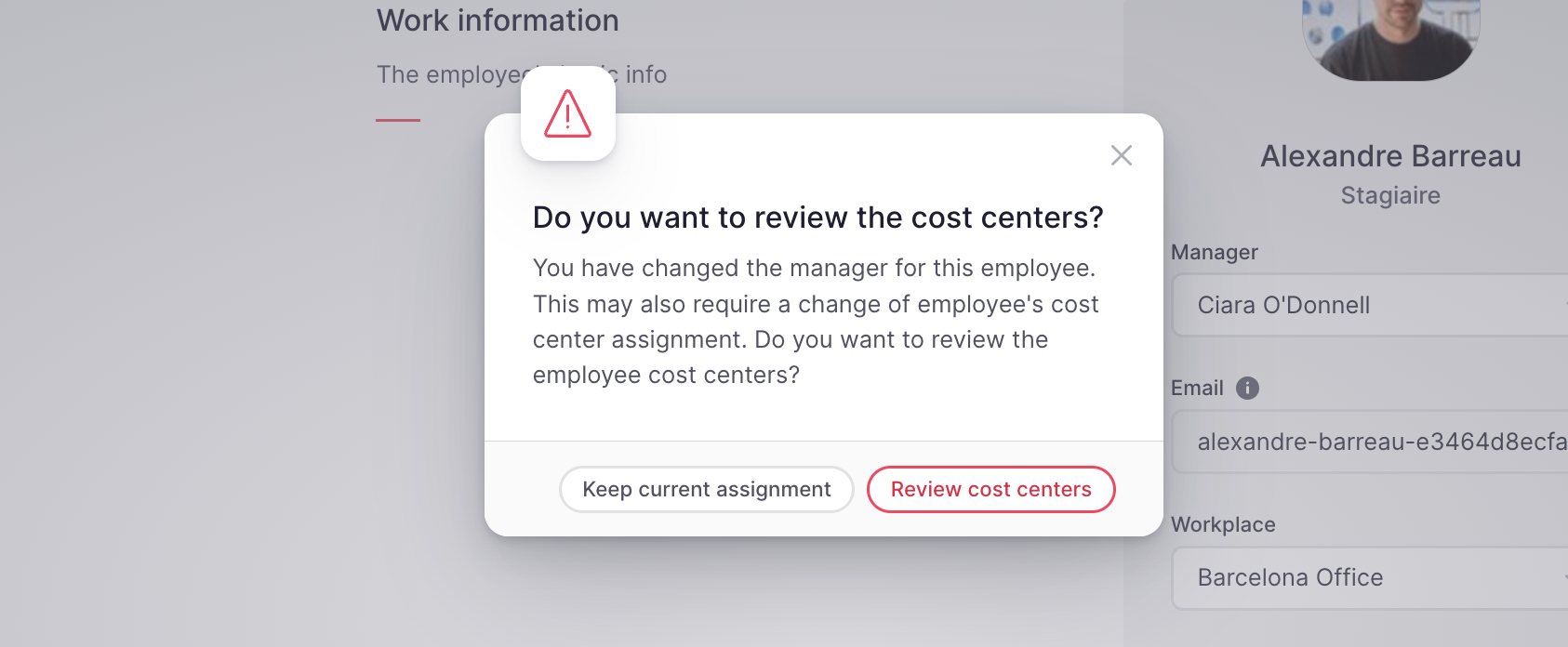
Eliminare o rinominare un centro di costo
- Trova la riga del centro di costo che desideri rinominare o eliminare
- Clicca sull'icona con 3 puntini
- Seleziona Elimina o Rinomina
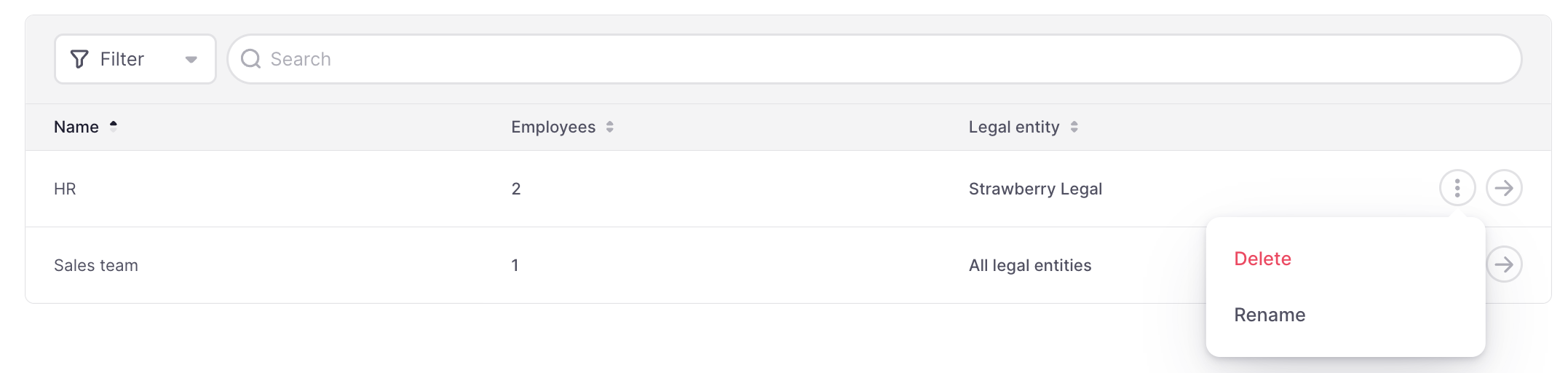
Tieni presente che un centro di costo può essere eliminato solo se non ci sono dipendenti assegnati ad esso per il periodo corrente.
Gli/le utenti potranno sempre modificare il nome di un centro di costo.
Prossimamente: Cronologia delle persone dipendenti per centro di costo, che permetterà assegnazioni retroattive ai centri di costo.